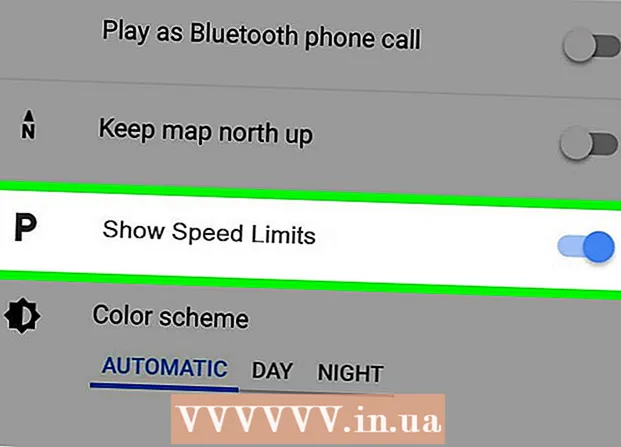Yazar:
Joan Hall
Yaratılış Tarihi:
6 Şubat 2021
Güncelleme Tarihi:
1 Temmuz 2024

İçerik
- adımlar
- Yöntem 1/2: Apple Mail uygulamasına bir Gmail hesabı ekleyin
- Yöntem 2/2: Gmail veya Inbox uygulamasını kullanma
Bu makale, Apple Mail uygulamasını veya Google'ın uygulamalarından birini kullanarak iPhone'da Gmail hesabınıza nasıl erişeceğinizi açıklar: Gmail veya Inbox.
adımlar
Yöntem 1/2: Apple Mail uygulamasına bir Gmail hesabı ekleyin
 1 Ayarlar uygulamasını açın. Bu uygulamanın simgesi gri bir dişliye benzer ve genellikle ana ekranda bulunur.
1 Ayarlar uygulamasını açın. Bu uygulamanın simgesi gri bir dişliye benzer ve genellikle ana ekranda bulunur.  2 Ekranı aşağı kaydırın ve Posta'ya dokunun. Bu uygulama, Takvim ve Notlar gibi diğer Apple uygulamalarının bulunduğu bölümde bulunur.
2 Ekranı aşağı kaydırın ve Posta'ya dokunun. Bu uygulama, Takvim ve Notlar gibi diğer Apple uygulamalarının bulunduğu bölümde bulunur.  3 Hesaplar'ı tıklayın. Menünün ilk bölümündedir.
3 Hesaplar'ı tıklayın. Menünün ilk bölümündedir.  4 Hesap Ekle'yi tıklayın. Bu seçenek, Hesaplar sayfasının alt kısmında bulunur.
4 Hesap Ekle'yi tıklayın. Bu seçenek, Hesaplar sayfasının alt kısmında bulunur.  5 Google'ı tıklayın. Bu seçenek listenin ortasındadır.
5 Google'ı tıklayın. Bu seçenek listenin ortasındadır.  6 Gmail e-posta adresinizi uygun satıra girin.
6 Gmail e-posta adresinizi uygun satıra girin. 7 Sonrakine tıkla. Bu mavi bir düğme.
7 Sonrakine tıkla. Bu mavi bir düğme.  8 Şifreyi uygun satıra girin.
8 Şifreyi uygun satıra girin. 9 Sonrakine tıkla. Bu mavi bir düğme.
9 Sonrakine tıkla. Bu mavi bir düğme. - Gmail 2 Adımlı Doğrulama etkinse, kısa mesaj veya Kimlik Doğrulayıcı aracılığıyla aldığınız doğrulama kodunu girin.
 10 Posta'nın yanındaki kaydırıcıyı Açık konumuna getirin. Yeşile dönecek.
10 Posta'nın yanındaki kaydırıcıyı Açık konumuna getirin. Yeşile dönecek. - iPhone ile senkronize edilecek diğer Gmail verilerini seçmek için ilgili kaydırıcıları Açık konumuna getirin.
 11 Kaydet'i tıklayın. Bu düğme ekranın sağ üst köşesindedir. Artık Mail uygulaması aracılığıyla Gmail e-postaları gönderip alabilirsiniz.
11 Kaydet'i tıklayın. Bu düğme ekranın sağ üst köşesindedir. Artık Mail uygulaması aracılığıyla Gmail e-postaları gönderip alabilirsiniz.
Yöntem 2/2: Gmail veya Inbox uygulamasını kullanma
 1 aç Uygulama mağazası. Bu uygulamanın simgesi, mavi bir arka plan üzerinde beyaz bir “A”dır.
1 aç Uygulama mağazası. Bu uygulamanın simgesi, mavi bir arka plan üzerinde beyaz bir “A”dır.  2 Ekranın sağ alt kısmındaki Ara'yı tıklayın. Ardından ekranın üst kısmındaki arama çubuğuna tıklayın ve Gmail kelimesini yazmaya başlayın. Siz yazarken, ilgili uygulamalar arama çubuğunun altında görünecektir.
2 Ekranın sağ alt kısmındaki Ara'yı tıklayın. Ardından ekranın üst kısmındaki arama çubuğuna tıklayın ve Gmail kelimesini yazmaya başlayın. Siz yazarken, ilgili uygulamalar arama çubuğunun altında görünecektir.  3 Bir uygulama seçin. Gmail ve Inbox uygulamaları Google tarafından geliştirilmiştir ve iPhone'unuzda Gmail e-postaları gönderip almanıza olanak tanır.
3 Bir uygulama seçin. Gmail ve Inbox uygulamaları Google tarafından geliştirilmiştir ve iPhone'unuzda Gmail e-postaları gönderip almanıza olanak tanır. - Gmail uygulamasının aksine, Inbox uygulamasına herhangi bir posta hizmeti hesabı ekleyebilirsiniz.
 4 İndir'i tıklayın. Bu düğme, uygulamanın sağında bulunabilir.
4 İndir'i tıklayın. Bu düğme, uygulamanın sağında bulunabilir. - "İndir" düğmesi bir düğmeye dönüşecek "Düzenlemek"; tıkla. Uygulama simgesi ana ekrana eklenecektir.
 5 Aç'ı tıklayın. Bu düğme, düğmenin yerine görünecek "Düzenlemek".
5 Aç'ı tıklayın. Bu düğme, düğmenin yerine görünecek "Düzenlemek".  6 İzin Ver" i tıklayın. Bu, yeni bir e-posta aldığınızda uygulamanın bir bildirim göndermesini sağlar.
6 İzin Ver" i tıklayın. Bu, yeni bir e-posta aldığınızda uygulamanın bir bildirim göndermesini sağlar. - Inbox uygulamasını kullanıyorsanız, önce oturum açmanız ve ardından bildirimlerin gönderilmesine izin vermeniz gerekir.
- Bu ayarları değiştirmek için Ayarlar uygulamasını açın, ekranı aşağı kaydırın ve "Bildirimler"ve ardından basın "Gmail" veya "Gelen kutusu".
 7 Oturum Aç'ı tıklayın. Bu düğme ekranın alt kısmındadır.
7 Oturum Aç'ı tıklayın. Bu düğme ekranın alt kısmındadır.  8 Gmail hesabınızı ekleyin. "Hesaplar" listesinde görünüyorsa, kaydırıcıyı "Etkinleştir" konumuna getirin (mavi olur).
8 Gmail hesabınızı ekleyin. "Hesaplar" listesinde görünüyorsa, kaydırıcıyı "Etkinleştir" konumuna getirin (mavi olur). - Hesabınız listede yoksa, tıklayın "Hesap eklemek" (listenin en altında). Ardından Gmail e-posta adresinizi girin, tıklayın "Daha ileri", parolanızı girin ve ardından "Daha ileri".
- Gmail 2 Adımlı Doğrulama etkinse, kısa mesaj veya Kimlik Doğrulayıcı aracılığıyla aldığınız doğrulama kodunu girin.
 9 Bitir'i tıklayın. Ekranın sol üst köşesindedir. Google tarafından geliştirilen bir uygulamayı kullanarak iPhone'da Gmail hesabınızı kurdunuz.
9 Bitir'i tıklayın. Ekranın sol üst köşesindedir. Google tarafından geliştirilen bir uygulamayı kullanarak iPhone'da Gmail hesabınızı kurdunuz. - Gmail hesapları eklemek veya düzenlemek için ≡ (Inbox uygulamasının sol üst köşesinde) öğesini tıklayın, Gmail e-posta adresinizin sağındaki aşağı oku tıklayın ve ardından "Hesap Yönetimi".